Memindahkan Azure VMware Solution ke wilayah lain
Penting
Langkah-langkah dalam artikel ini dibuat khusus untuk memindahkan Azure VMware Solution (sumber) di satu wilayah ke Azure VMware Solution (target) di wilayah lain.
Anda dapat memindahkan sumber daya Azure VMware Solution ke wilayah yang berbeda karena beberapa alasan. Misalnya, menyebarkan fitur atau layanan yang tersedia hanya di wilayah tertentu, memenuhi persyaratan dan pemerintahan kebijakan, atau menanggapi persyaratan perencanaan kapasitas.
Artikel ini membantu Anda merencanakan dan memigrasikan Azure VMware Solution dari satu wilayah Azure ke wilayah lain, seperti Wilayah Azure A ke wilayah Azure B.
Diagram menunjukkan konektivitas ExpressRoute yang direkomendasikan antara dua lingkungan Azure VMware Solution. Pemasangan situs HCX dan cloud layanan dibuat di antara dua lingkungan. Lalu lintas migrasi HCX dan ekstensi Layer-2 bergerak (digambarkan oleh garis ungu) antara kedua lingkungan. Untuk perencanaan HCX yang direkomendasikan VMware, lihat Merencanakan Migrasi HCX.
Catatan
Anda tidak perlu memigrasikan alur kerja apa pun kembali ke lokal karena lalu lintas akan mengalir di antara cloud privat (sumber dan target):
Cloud privat Azure VMware Solution (sumber) > gateway ExpressRoute (sumber) > Jangkauan Global -> Gateway ExpressRoute (target) > cloud privat Azure VMware Solution (target)
Diagram menunjukkan konektivitas antara dua lingkungan Azure VMware Solution.
Dalam artikel ini, telusuri langkah-langkah untuk:
- Menyiapkan dan merencanakan perpindahan ke wilayah Azure lain
- Membangun konektivitas jaringan antara dua cloud privat Azure VMware Solution
- Mengekspor konfigurasi dari lingkungan sumber Azure VMware Solution
- Menerapkan kembali elemen konfigurasi yang didukung ke lingkungan target Azure VMware Solution
- Memigrasikan beban kerja menggunakan VMware HCX
Prasyarat
Appliance VMware HCX ditingkatkan ke patch terbaru untuk menghindari masalah migrasi, jika ada.
Pustaka konten lokal sumber adalah pustaka konten yang diterbitkan.
Siapkan
Langkah-langkah berikut menunjukkan cara menyiapkan cloud privat Azure VMware Solution Anda untuk pindah ke cloud privat Azure VMware Solution lainnya.
Mengekspor konfigurasi sumber
Dari sumber, ekspor segmen yang diperluas, aturan firewall, detail port, dan tabel rute.
Urutkan beban kerja ke dalam kelompok migrasi (gelombang migrasi).
Menyebarkan lingkungan target
Sebelum dapat memindahkan konfigurasi sumber, Anda perlu menyebarkan lingkungan target.
Mencadangkan konfigurasi sumber
Cadangkan konfigurasi Azure VMware Solution (sumber) yang mencakup vCenter Server, Pusat Data NSX-T, serta kebijakan dan aturan firewall.
Komputasi: Ekspor konfigurasi inventaris yang sudah ada. Untuk pencadangan Inventaris, Anda dapat menggunakan RVTools (aplikasi sumber terbuka).
Kebijakan dan aturan jaringan dan firewall: Ini disertakan sebagai bagian dari Ekstensi Jaringan HCX VMware.
Azure VMware Solution mendukung semua solusi cadangan. Anda memerlukan hak istimewa CloudAdmin untuk menginstal, mencadangkan data, dan memulihkan cadangan. Untuk informasi selengkapnya, lihat Solusi pencadangan untuk Azure VMware Solution VMs.
Mencadangkan beban kerja mesin virtual menggunakan solusi Commvault:
Membuat klien VMware dari pusat Perintah untuk Azure VMware Solution vCenter Server.
Membuat grup VM dengan mesin virtual yang dibutuhkan untuk cadangan.
Pencadangan beban kerja mesin virtual menggunakan solusi Veritas NetBackup.
Tip
Anda dapat menggunakan Azure Resource Mover untuk memverifikasi dan memigrasikan daftar sumber daya yang didukung untuk berpindah lintas wilayah, yang bergantung pada Azure VMware Solution.
Menemukan ID sirkuit ExpressRoute sumber
Dari sumber, masuk ke portal Microsoft Azure.
Pilih Kelola>Konektivitas>ExpressRoute.
Salin ID ExpressRoute sumber. Anda membutuhkannya untuk melakukan peering di antara cloud privat.
Membuat kunci otorisasi target
Dari target, masuk ke portal Microsoft Azure.
Catatan
Jika Anda memerlukan akses ke portal Azure US Gov, buka https://portal.azure.us/
Pilih Kelola> Koneksi ivity>ExpressRoute, lalu pilih + Minta kunci otorisasi.
Berikan nama dan pilih Buat.
Dibutuhkan waktu sekitar 30 detik untuk membuat kunci. Setelah dibuat, kunci baru muncul dalam daftar kunci otorisasi untuk cloud pribadi.
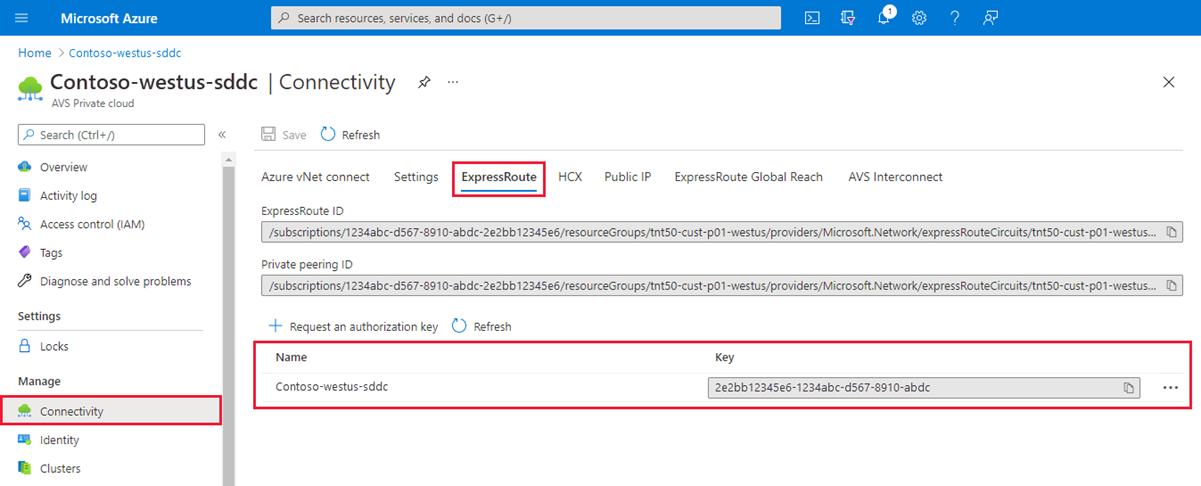
Salin kunci otorisasi dan ID ExpressRoute. Anda membutuhkannya untuk menyelesaikan peering. Kunci otorisasi menghilang setelah beberapa waktu, jadi salin segera setelah kunci muncul.
Peering antara cloud privat
Sekarang setelah Anda memiliki ID sirkuit ExpressRoute dan kunci otorisasi untuk kedua lingkungan, Anda dapat melakukan peering sumber ke target. Anda menggunakan ID sumber daya dan kunci otorisasi sirkuit ExpressRoute cloud privat Anda untuk menyelesaikan peering.
Dari target, masuk ke portal Microsoft Azure menggunakan langganan yang sama dengan sirkuit ExpressRoute sumber.
Catatan
Jika Anda memerlukan akses ke portal Azure US Gov, buka https://portal.azure.us/
Di bawah Kelola, pilih Konektivitas>ExpressRoute Global Reach>Tambahkan.

Tempelkan ID sirkuit ExpressRoute dan kunci otorisasi target yang Anda buat pada langkah sebelumnya. Kemudian pilih Buat:

Membuat situs pemasangan antara cloud privat
Setelah Anda membangun konektivitas, Anda akan membuat pemasangan situs VMware HCX antara cloud privat untuk memfasilitasi migrasi mesin virtual Anda. Anda dapat menyambungkan atau memasangkan Manajer Cloud HCX VMware di Azure VMware Solution dengan Konektor HCX VMware di pusat data Anda.
Masuk ke vCenter Server sumber Anda, dan di bagian Beranda, pilih HCX.
Di bawah Infrastruktur, pilih Pemasangan Situs, lalu pilih opsi Sambungkan Ke Situs Jarak Jauh (di tengah layar).
Masukkan URL Atau alamat IP Azure VMware Solution HCX Cloud Manager yang Anda catat sebelumnya
https://x.x.x.9, nama pengguna Azure VMware Solution cloudadmin@vsphere.local , dan kata sandi. Kemudian pilih Sambungkan.Catatan
Agar berhasil membuat pasangan situs:
Konektor HCX VMware Anda harus dapat merutekan ke IP Manajer Cloud HCX melalui port 443.
Gunakan kata sandi yang sama dengan yang Anda gunakan untuk masuk ke vCenter Server. Anda menentukan kata sandi ini pada layar penyebaran awal.
Anda melihat layar yang menunjukkan bahwa VMware HCX Cloud Manager Anda di Azure VMware Solution dan Koneksi HCX VMware lokal Anda tersambung (dipasangkan).
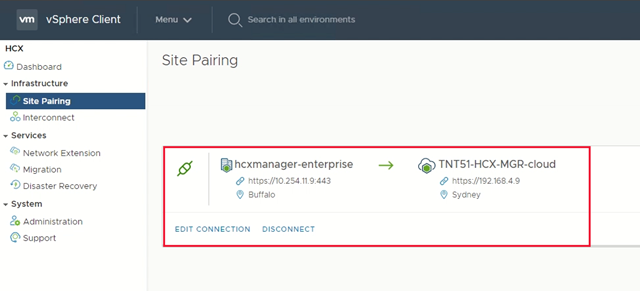
Membuat cloud layanan antara cloud privat
Catatan
Agar berhasil membuat cloud layanan dengan Azure VMware Solution:
Port UDP 500/4500 terbuka antara alamat profil jaringan 'penyambungan' Konektor HCX VMware lokal Anda dan alamat profil jaringan 'penyambungan' Cloud HCX Azure VMware Solution.
Pastikan untuk meninjau port yang diperlukan HCX VMware.
Di bawah Infrastruktur, pilih Interkoneksi>Mesh Layanan>Buat Mesh Layanan.
Tinjau situs yang telah diisi sebelumnya, lalu pilih Lanjutkan.
Catatan
Jika ini adalah konfigurasi cloud layanan pertama, Anda tidak perlu mengubah layar ini.
Pilih sumber dan profil komputasi jarak jauh dari daftar menurun, lalu pilih Lanjutkan.
Pilihan menentukan sumber daya di mana VM dapat menggunakan layanan HCX VMware.
Tinjau layanan yang ingin diaktifkan, lalu pilih Lanjutkan.
Dalam Konfigurasi Tingkat Lanjut - Ganti profil Jaringan Penyambungan, pilih Lanjutkan.
Profil jaringan penyambungan tersambung ke jaringan di mana appliance interkoneksi situs jarak jauh dapat dijangkau.
Di Konfigurasi Tingkat Lanjut - Peluasan Skala Appliance Ekstensi Jaringan, tinjau dan pilih Lanjutkan.
Anda dapat memiliki hingga delapan Segmen Jaringan per appliance, tetapi Anda dapat menyebarkan appliance lain untuk menambahkan delapan Segmen Jaringan lainnya. Anda juga harus memiliki ruang IP untuk memperhitungkan lebih banyak appliance, dan berikan satu IP per appliance. Untuk informasi selengkapnya, lihat Batas Konfigurasi HCX VMware.
Di Konfigurasi Tingkat Lanjut - Rekayasa Lalu Lintas, tinjau dan buat modifikasi apa pun yang Anda rasa perlu, lalu pilih Lanjutkan.
Tinjau pratinjau topologi dan pilih Lanjutkan.
Masukkan nama yang mudah digunakan untuk cloud layanan ini dan pilih Selesai untuk menyelesaikan.
Pilih Lihat Tugas untuk memantau penyebaran.
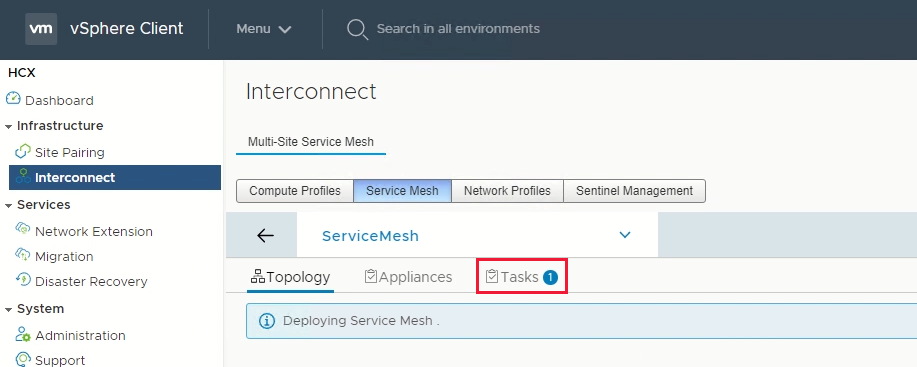
Ketika penyebaran jala layanan berhasil diselesaikan, Anda akan melihat layanan berwarna hijau.
Verifikasi kesehatan cloud layanan dengan memeriksa status appliance.
Pilih Interkoneksi>Appliance.
Memindahkan
Langkah-langkah berikut menunjukkan cara memindahkan sumber daya cloud privat Azure VMware Solution Anda ke cloud privat Azure VMware Solution di wilayah yang berbeda.
Di bagian ini, Anda memigrasikan:
Konfigurasi dan pembuatan folder kumpulan sumber daya
Templat mesin virtual dan tag terkait
Penyebaran segmen logis berdasarkan grup port sumber dan VLAN terkait
Grup dan layanan keamanan jaringan
Aturan dan kebijakan firewall gateway berdasarkan kebijakan firewall sumber
Memigrasikan konfigurasi sumber vSphere
Dalam langkah ini, salin konfigurasi vSphere sumber dan pindahkan ke lingkungan target.
Dari vCenter Server sumber, gunakan konfigurasi kumpulan sumber daya yang sama dan buat konfigurasi kumpulan sumber daya yang sama di vCenter Server target.
Dari vCenter Server sumber, gunakan nama folder VM yang sama dan buat folder VM yang sama di vCenter Server target di bawah Folder.
Gunakan VMware HCX untuk memigrasikan semua templat VM dari vCenter Server sumber ke vCenter Server target.
Dari sumber, konversi templat yang ada ke mesin virtual lalu migrasikan templat ke target.
Dari target, konversi VM ke templat VM.
Dari lingkungan sumber, gunakan nama VM Tags yang sama dan buat VM Tags di vCenter Server target.
Dari Pustaka Konten vCenter Server sumber, gunakan opsi pustaka berlangganan untuk menyalin Templat ISO, OVF, OVA, dan VM ke pustaka konten target:
Jika pustaka konten belum diterbitkan, pilih opsi Aktifkan penerbitan.
Dari Pustaka Konten sumber, salin URL pustaka yang diterbitkan.
Dari target, buat pustaka konten langganan dengan URL dari pustaka sumber.
Pilih Sinkronkan Sekarang.
Mengonfigurasi lingkungan NSX-T Data Center target
Dalam langkah ini, gunakan konfigurasi Pusat Data NSX-T sumber untuk mengonfigurasi lingkungan NSX-T Data Center target.
Catatan
Anda akan memiliki beberapa fitur yang dikonfigurasi di Pusat Data NSX-T sumber, jadi Anda harus menyalin atau membaca dari Pusat Data NSX-T sumber dan membuatnya kembali di cloud privat target. Gunakan Ekstensi L2 untuk menyimpan alamat IP dan Alamat Mac VM yang sama saat memigrasikan Sumber untuk menargetkan Azure VMware Solution Private Cloud untuk menghindari waktu henti karena perubahan IP dan konfigurasi terkait.
Konfigurasikan komponen jaringan NSX-T Data Center yang diperlukan di lingkungan target di bawah gateway Tingkat-1 default.
Mengonfigurasi gateway Tier-1 baru (selain default). Konfigurasi ini didasarkan pada Pusat Data NSX-T yang dikonfigurasi pada sumbernya.
Memigrasikan VM dari sumber
Dalam langkah ini, gunakan VMware HCX untuk memigrasikan VM dari sumber ke target. Anda dapat memilih untuk melakukan ekstensi Layer-2 dari sumber dan menggunakan HCX untuk vMotion VM dari sumber ke target dengan gangguan minimal.
Selain vMotion, metode lain, seperti Bulk and Cold vMotion, juga direkomendasikan. Pelajari lebih lanjut tentang:
Cutover jaringan yang diperpanjang
Dalam langkah ini, lakukan cutover gateway akhir untuk mengakhiri jaringan yang diperluas. Memindahkan (memigrasikan) gateway dari lingkungan Azure VMware Solution sumber ke lingkungan target.
Penting
Anda harus melakukan cutover gateway migrasi beban kerja pasca VLAN ke lingkungan Azure VMware Solution target. Selain itu, tidak boleh ada dependensi VM pada lingkungan sumber dan target.
Sebelum cutover gateway, verifikasi semua layanan dan performa beban kerja yang dimigrasikan. Setelah pemilik aplikasi dan layanan web menerima performa (kecuali untuk masalah latensi), Anda dapat melanjutkan dengan cutover gateway. Setelah cutover selesai, Anda perlu memodifikasi catatan DNS A dan PTR publik.
Untuk rekomendasi VMware, lihat Cutover jaringan yang diperpanjang.
DNAT IP publik untuk VM DMZ yang dimigrasikan
Untuk titik ini, Anda memigrasikan beban kerja ke lingkungan target. Beban kerja aplikasi ini harus dapat dijangkau dari internet publik. Lingkungan target menyediakan dua cara untuk menghosting aplikasi apa pun. Aplikasi ini bisa:
Di-hosting dan diterbitkan di bawah penyeimbang beban gateway aplikasi.
Diterbitkan melalui fitur IP publik di vWAN.
IP publik biasanya merupakan NAT tujuan yang diterjemahkan di firewall Azure. Dengan aturan DNAT, kebijakan firewall menerjemahkan permintaan alamat IP publik ke alamat privat (webserver) dengan port. Untuk informasi selengkapnya, lihat Cara menggunakan fungsionalitas IP publik di Azure Virtual WAN.
Catatan
SNAT secara default dikonfigurasi di Azure VMware Solution, sehingga Anda harus mengaktifkan SNAT dari pengaturan konektivitas cloud privat Azure VMware Solution di bawah tab Kelola.
Penonaktifan
Untuk langkah terakhir ini, verifikasi bahwa semua beban kerja VM berhasil dimigrasikan, termasuk konfigurasi jaringan. Jika tidak ada dependensi, Anda dapat memutuskan sambungan cloud layanan HCX, pemasangan situs, dan konektivitas jaringan dari lingkungan sumber.
Catatan
Setelah Anda menonaktifkan cloud privat, Anda tidak dapat membatalkannya karena konfigurasi dan data akan hilang.
Langkah berikutnya
Pelajari lebih lanjut tentang:








